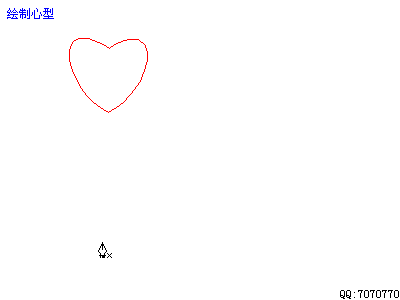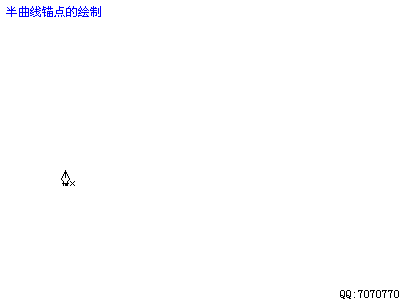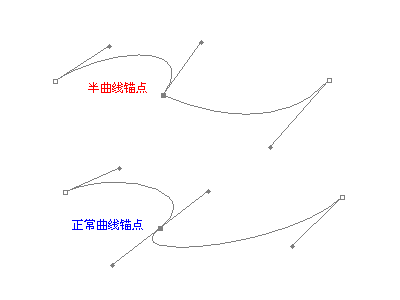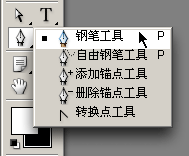пј� дҪңиҖ…жқҘжәҗпјҡиөөй№Ҹ www.zhaopeng.net
зј–иҫ‘ж•ҙзҗҶпјҡPhotoShopиө„жәҗзҪ�
жӣҙж–°ж—¶й—ҙпј� 2006-07-15
еҪ•е…Ҙпј� huangye пј�
жҺҘзқҖжҲ‘们еҶҚжқҘе°қиҜ•з»ҳеҲ¶дёҖдёӘеҝғеҪўпјҢеҰӮдёӢеӣҫгҖҖ
гҖҖгҖҖ пјҲз»ҳеҲ¶е®ҢеҗҺжҢүдҪҸCtrlй”®еңЁи·Ҝеҫ„д№ӢеӨ–д»»ж„ҸдҪҚзҪ®зӮ№еҮ»пјҢеҚіеҸҜе®ҢжҲҗз»ҳеҲ¶пјү
гҖҖгҖҖ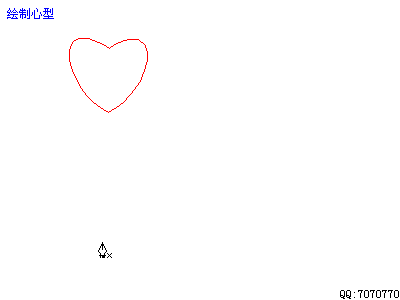
гҖҖгҖҖ жіЁж„ҸпјҡеҰӮжһңжІЎжңүе…ҲжҢүдҪҸAltй”®е°ұиҝһжҺҘиө·зӮ№пјҢе°Ҷж— жі•еҚ•зӢ¬и°ғж•ҙж–№еҗ‘зәҝпјҢжӯӨж—¶еҶҚжҢүдёӢAltй”®еҚіеҸҜеҚ•зӢ¬и°ғж•�
гҖҖгҖҖ еҲ°иҝҷйҮҢпјҢеӨ§е®¶еҜ�и·Ҝеҫ„е·Із»ҸжңүдәҶеӨ§жҰӮзҡ„и®ӨиҜҶпјҢдёӢйқўжҲ‘们иЎҘе……дёҖдәӣз»ҳеҲ¶дёӯзҡ„е…¶д»–й—®йў�
гҖҖгҖҖ 1 еҚҠжӣІзәҝй”ҡзӮ№зҡ„з»ҳеҲ¶пј�
гҖҖгҖҖ жңүж—¶еҖҷжҲ‘们йңҖиҰҒдёҖдёӘй”ҡзӮ№е·Ұиҫ№жҳҜжӣІзәҝпјҢеҸіиҫ№жҳҜзӣҙзәҝпјҢе°ұйңҖиҰҒз”Ёиҝҷз§Қж–№жі•жқҘз»ҳеҲ¶пјҢеҰӮдёӢеӣҫпјҡ
гҖҖгҖҖ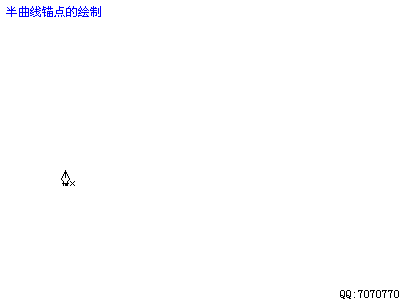
гҖҖгҖҖ з»ҳеҲ¶й”ҡзӮ№еҗҺпјҢжҢүдҪҸAltй”®еҚ•еҮ»дёҖдёӢй”ҡзӮ№пјҢйӮЈд№ҲиҝҷдёӘй”ҡзӮ№зҡ„вҖңеҺ»еҗ‘вҖқе°ұеҸҳдёәдәҶзӣҙзә�
гҖҖгҖҖ еҸӘжңүвҖңеҺ»еҗ‘вҖқиғҪж”№еҸҳдёәзӣҙзәҝпјҢеҰӮжһңйңҖиҰҒвҖңжқҘеҗ‘вҖқдёәзӣҙзәҝпјҢеҲҷйңҖиҰҒеңЁдёҠдёҖдёӘй”ҡзӮ№ж“ҚдҪ�
гҖҖгҖҖ еҚідҪҝиҪ¬жҚўдёәеҚҠжӣІзәҝй”ҡзӮ№дәҶпјҢз»ҳеҲ¶дёӢдёҖдёӘй”ҡзӮ№зҡ„ж—¶еҖҷд»Қ然жҳҜеҸҜд»ҘеёҰжңүж–№еҗ‘зәҝзҡ„пјҢеҰӮдёӢеӣҫпј�
гҖҖгҖҖ
гҖҖгҖҖ иҝҷж ·зңӢжқҘдјјд№ҺеҫҲзҹӣзӣҫпјҢдёәдҪ•иҝҳжңүжӣІзәҝеҮәзҺ°пј�
гҖҖгҖҖ йЎ»и®°дҪҸпјҢеҒҮи®ҫеҚҠжӣІзәҝй”ҡзӮ№Aзҡ„вҖңеҺ»еҗ‘вҖқдёәзӣҙзәҝпјҢиҝҷж ·еҜ№дәҺдёӢдёҖдёӘй”ҡзӮ№BиҖҢиЁҖпјҢBзҡ„вҖңжқҘеҗ‘вҖқд№ҹжҳҜзӣҙзә�
гҖҖгҖҖ дҪҶжҳҜеҰӮжһңй”ҡзӮ№Bзҡ„вҖңеҺ»еҗ‘вҖқдёәжӣІзәҝзҡ„иҜқпјҢиҝҳжҳҜдјҡеҜјиҮҙABд№Ӣй—ҙзҡ„зүҮж–ӯе‘ҲжӣІзәҝеҪ�
гҖҖгҖҖ дёҚиҝҮиҝҷжқЎжӣІзәҝж°ёиҝңеҸӘиғҪжҳҜCеҪўжӣІзәҝпјҢеӣ дёәе®ғзјәе°‘еҸҰеӨ–дёҖжқЎж–№еҗ‘зәҝзҡ„жҺ§еҲ�
гҖҖгҖҖ еҸҜд»Ҙз”ЁдёҖжқ�еҪўзҠ¶зӣёзұ»дјјзҡ„жӯЈеёёжӣІзәҝй”ҡзӮ№жқҘжҜ”иҫғдёҖдё�
гҖҖгҖҖ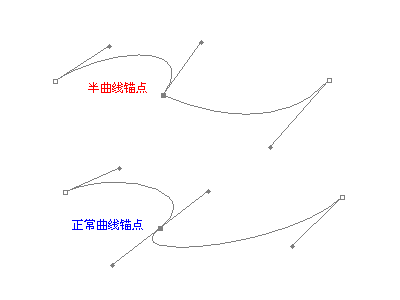
гҖҖгҖҖ дёӢеӣҫжј”зӨәдәҶд»ҺвҖңеҚҠжӣІзәҝвҖқиҪ¬жҚўдёәвҖңжӯЈеёёжӣІзәҝвҖқй”ҡзӮ№зҡ„жӯҘйӘӨ
гҖҖгҖҖ
гҖҖгҖҖ дёӢеӣҫжј”зӨәдәҶд»ҺвҖңжӯЈеёёжӣІзәҝвҖқиҪ¬жҚўдёәвҖңеҚҠжӣІзәҝвҖқй”ҡзӮ№зҡ„жӯҘйӘӨ
гҖҖгҖҖ
гҖҖгҖҖ йҷӨдәҶиҪ¬жҚўй”ҡзӮ№зұ»еһӢеӨ–пјҢиҝҳеҸҜд»ҘеңЁе·Іжңүзҡ�и·Ҝеҫ„дёҠеўһеҠ жҲ–еҮҸе°‘й”ҡзӮ№зҡ„ж•°йҮ�
гҖҖгҖҖ еҰӮдёӢеӣҫпјҡ
гҖҖгҖҖ
гҖҖгҖҖ еҸҜд»ҘзңӢеҲ°пјҢеңЁйҖүжӢ©дә�и·Ҝеҫ„зҡ„жғ…еҶөдёӢпјҢеҒңз•ҷеңЁи·Ҝеҫ„дёҠж–№зҡ„й’ўз¬�е·Ҙе…·еҸҜд»ҘиҮӘеҠЁеҲӨж–ӯеўһеҠ жҲ–жҳҜеҮҸе°‘й”ҡзӮ№
гҖҖгҖҖ еҰӮжһңеҒңеңЁзүҮж–ӯдёҠж–№пјҢдёәеўһеҠ й”ҡзӮ№пјӣеҰӮжһңеҒңеңЁе·Іжңүй”ҡзӮ№дёҠж–№пјҢеҲҷдёәеҮҸеҺ»иҜҘй”ҡзӮ�
гҖҖгҖҖ жіЁж„ҸпјҡеўһеҠ жҲ–жҳҜеҮҸе°‘й”ҡзӮ№еҸҜиғҪеҜјиҮ�и·Ҝеҫ„еҪўжҖҒж”№еҸ�
гҖҖгҖҖ 既然钢笔е·Ҙе…·жң¬иә«е°ұйҷ„еёҰдәҶеўһеҠ е’ҢеҮҸеҺ»зҡ„еҠҹиғҪпјҢйӮЈд№ҲдёәдҪ•еңЁе·Ҙе…·ж ҸдёӯиҝҳжңүеҚ•зӢ¬зҡ„еўһеҠ й”ҡзӮ№е’ҢеҮҸеҺ»й”ҡзӮ№е·Ҙе…·е‘ўпјҹ
гҖҖгҖҖ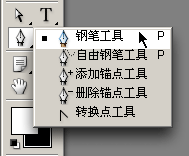
гҖҖгҖҖ иҝҷжҳҜеӣ дёәжңүж—¶еҖҷеҸҜиғҪйңҖиҰҒеңЁй”ҡзӮ№еҜҶйӣҶеҢәеўһеҠ жӣҙеӨҡй”ҡзӮ№пјҢеҰӮжһңе°ұ用钢笔е·Ҙе…·зҡ„иҜқпјҢеҲҷжңүеҸҜиғҪиҜҜеҮҸе·Іжңүзҡ„й”ҡзӮ№
гҖҖгҖҖ еҜ№дәҺдёҖжқЎе·Із»Ҹз»ҳеҲ¶е®ҢжҜ•зҡ„и·Ҝеҫ„пјҢжңүж—¶еҖҷйңҖиҰҒеңЁе…¶дёҠиҝҪеҠ й”ҡзӮ№пјҲд№ҹжңүеҸҜиғҪжҳҜеңЁеҚҠйҖ”ж„ҸеӨ–з»Ҳжӯўз»ҳеҲ¶пјү
гҖҖгҖҖ йҰ–е…Ҳеә”е°Ҷи·Ҝеҫ„жҳҫзӨәеҮәжқҘпјҲеҸҜд»�и·Ҝеҫ„йқўжқҝжҹҘжүҫ并зӮ№еҮ�и·Ҝеҫ„пј�
гҖҖгҖҖ 然еҗҺдҪҝ用钢笔е·Ҙе…·еңЁжң«е°ҫзҡ„й”ҡзӮ№еҚ•еҮ»пјҲеҪ“移еҠЁеҲ°жң«е°ҫй”ҡзӮ№зҡ„ж—¶еҖҷе…үж ҮдјҡжңүжҸҗзӨәпјү
гҖҖгҖҖ жӯӨж—¶еҚіеҸҜ继з»ӯз»ҳеҲ¶пјҢи§ҒдёӢеӣҫпј�
гҖҖгҖҖ